mysql介绍:
mysql是一个流行的关系型数据库管理系统,由瑞典mysql ab公司开发,目前属于oracle旗下产品。 mysql以其体积小、速度快、总体拥有成本低的特点,成为中小型和大型网站开发的优选数据库系统。它使用标准的sql语言进行数据操作,支持多线程和多种数据库连接途径,能够处理上千万条记录的大型数据库。
一、下载 mysql 安装文件
为防止资源被和谐,请复制以下各项 任意口令 到夸克app打开,然后保存到自己的网盘:(如果复制到夸克app没有跳转资源,可以复制粘贴口令到夸克app的搜索框也可以打开(直接点击显示出来的文件,不用点搜索按钮))
官方正版 mysql-9.1.0 安装文件 下载:
口令1:
动作空天骄虫蛰多好
备用口令2:
/~68b735cl3j~:/
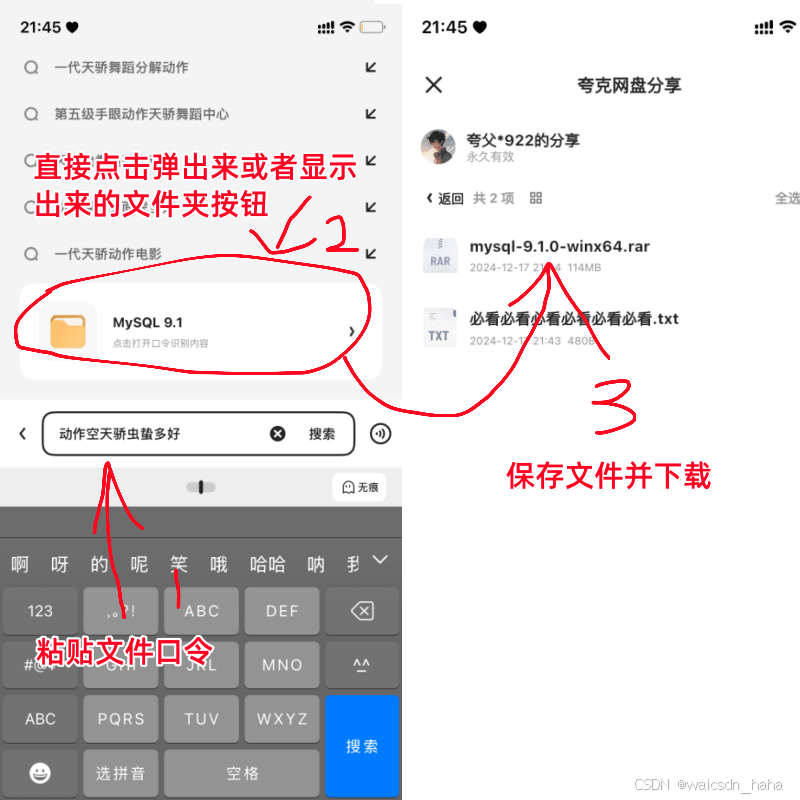
资源截图:
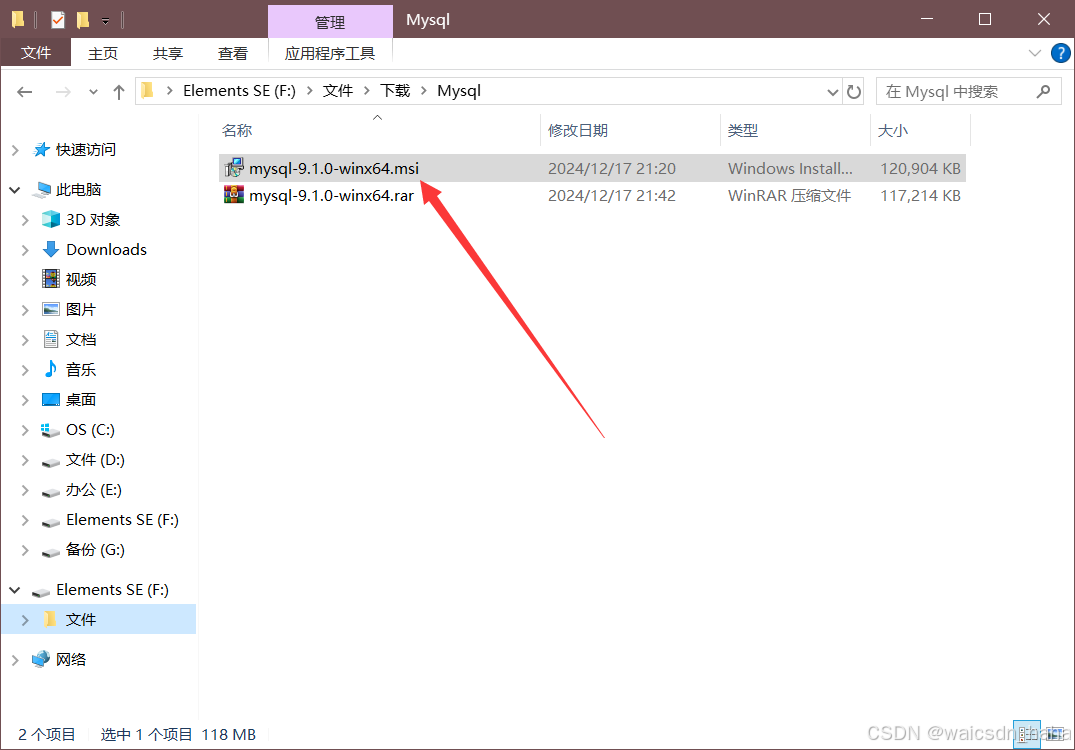
二、mysql 安装教程
1.下载完成后进入解压,注意不要放在一个非中文路径下的文件夹下面否则后面会报错。我在此处解压放在了d盘mysql目录下。
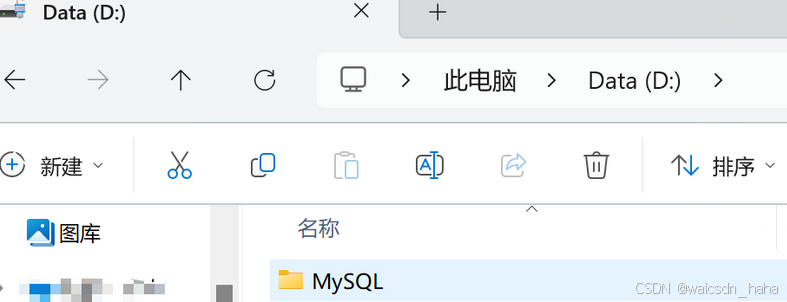
2.解压后的文件应该没有.ini文件。因此,需要创建ini文件
创建data文件夹用来保存数据具体参考下图:
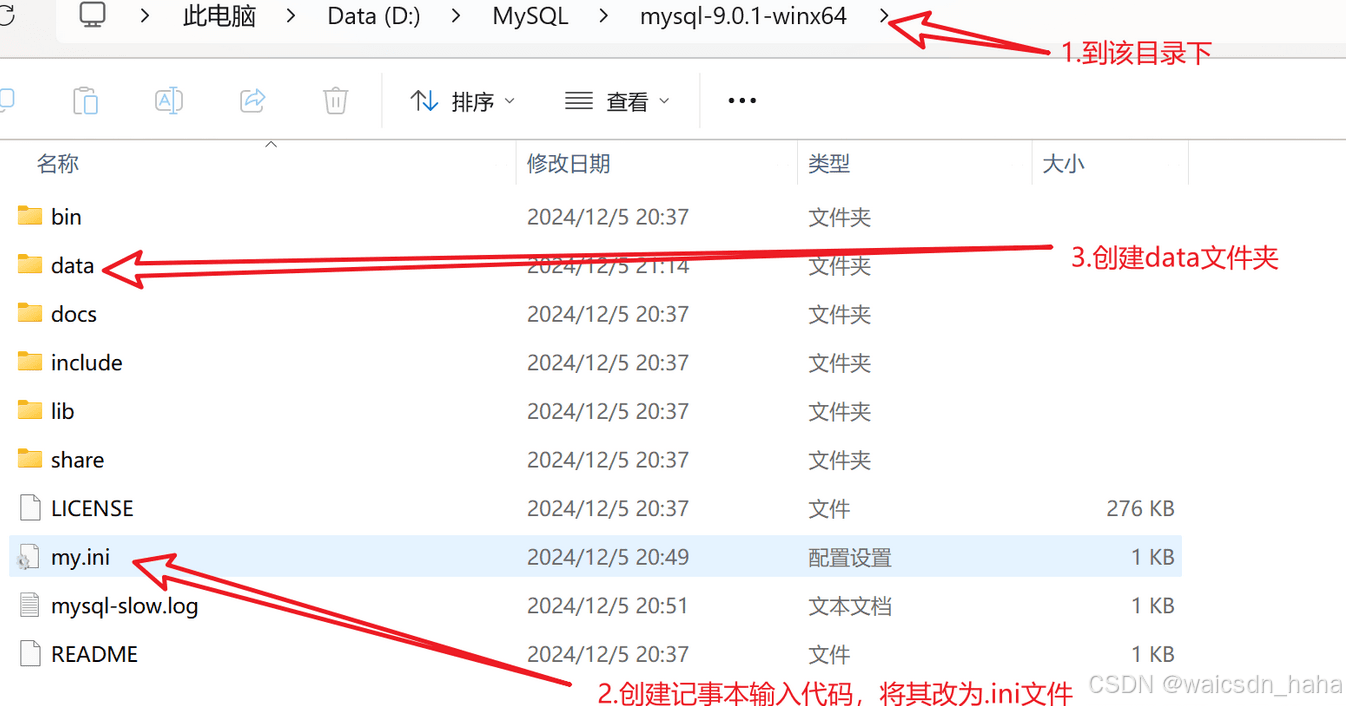
3.具体的.ini文件代码如下但是注意修改自己的路径注意事项如图
注意我这里用的旧版本9.0.1,后续所有步骤大家都要按照下载的最新版本号填写,比如最新版:9.1.0。
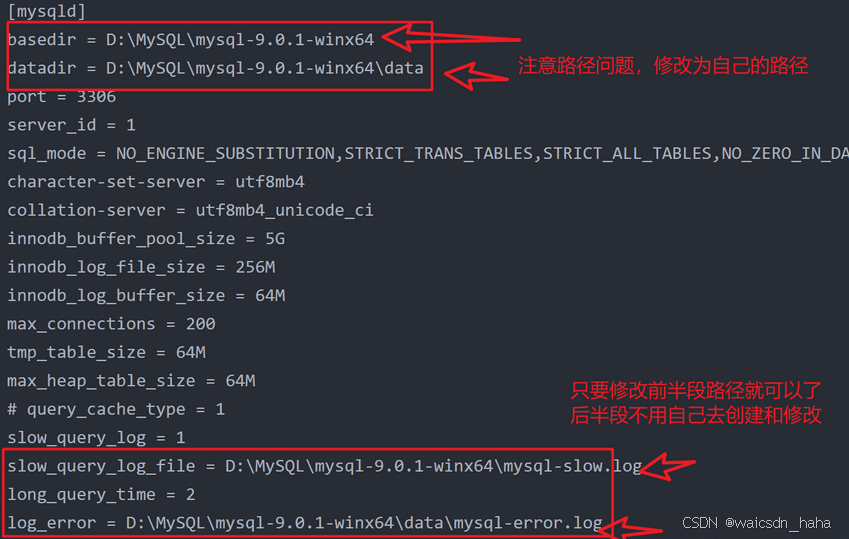
[mysqld] basedir = d:\mysql\mysql-9.0.1-winx64 datadir = d:\mysql\mysql-9.0.1-winx64\data port = 3306 server_id = 1 sql_mode = no_engine_substitution,strict_trans_tables,strict_all_tables,no_zero_in_date character-set-server = utf8mb4 collation-server = utf8mb4_unicode_ci innodb_buffer_pool_size = 5g innodb_log_file_size = 256m innodb_log_buffer_size = 64m max_connections = 200 tmp_table_size = 64m max_heap_table_size = 64m # query_cache_type = 1 slow_query_log = 1 slow_query_log_file = d:\mysql\mysql-9.0.1-winx64\mysql-slow.log long_query_time = 2 log_error = d:\mysql\mysql-9.0.1-winx64\data\mysql-error.log performance_schema = on
三、环境配置
1.右击此电脑点击属性
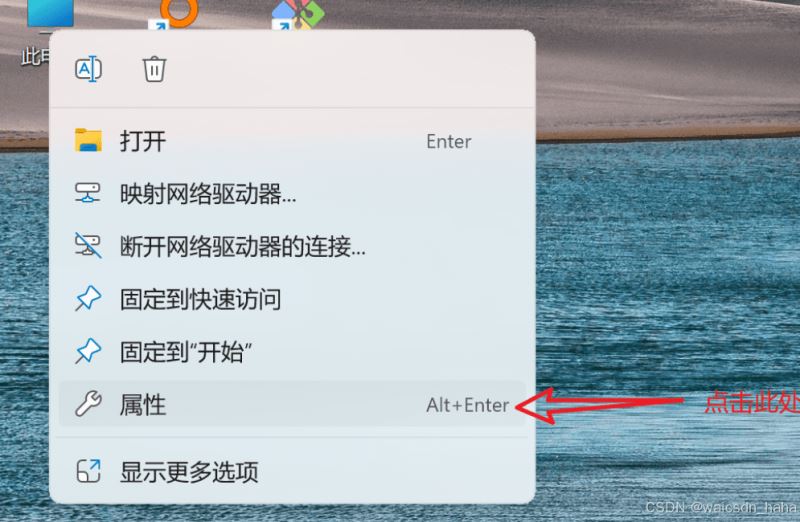
2.点击高级系统设置
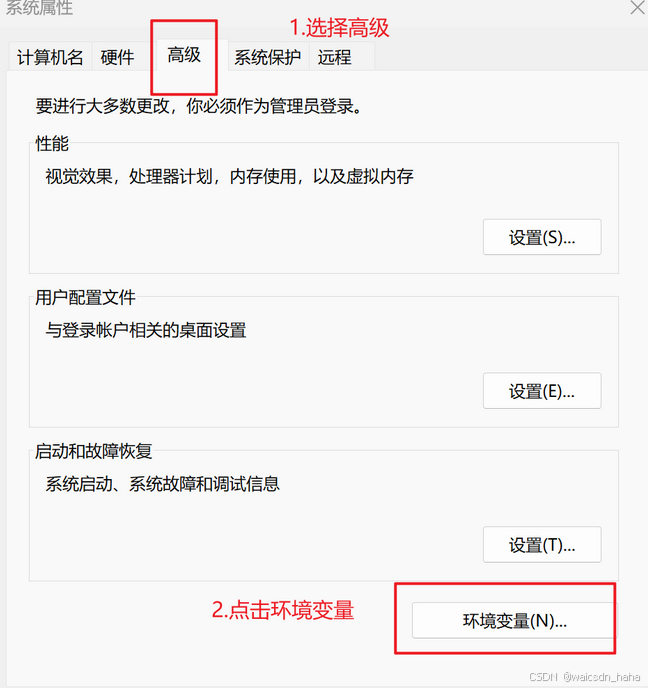
3.进入系统变量配置
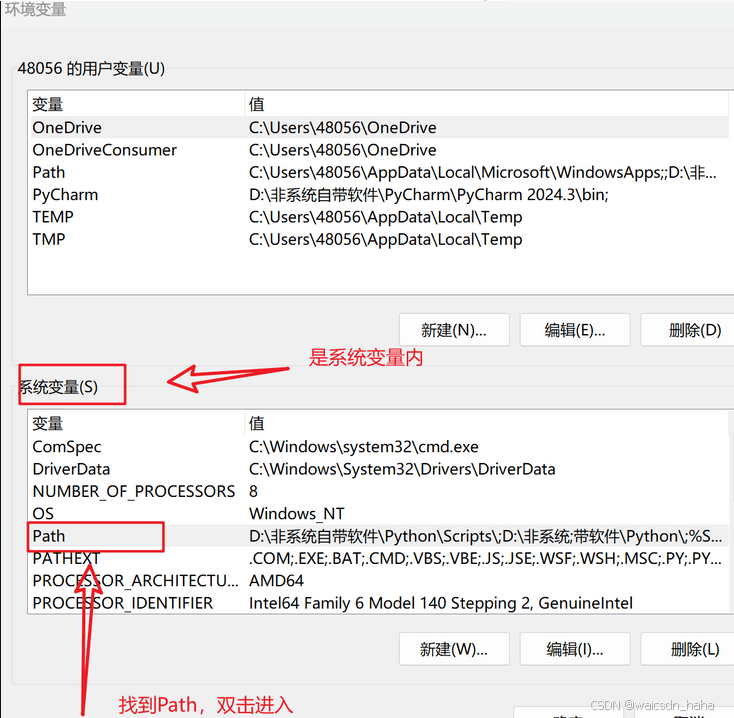
4.进行bin目录的写入
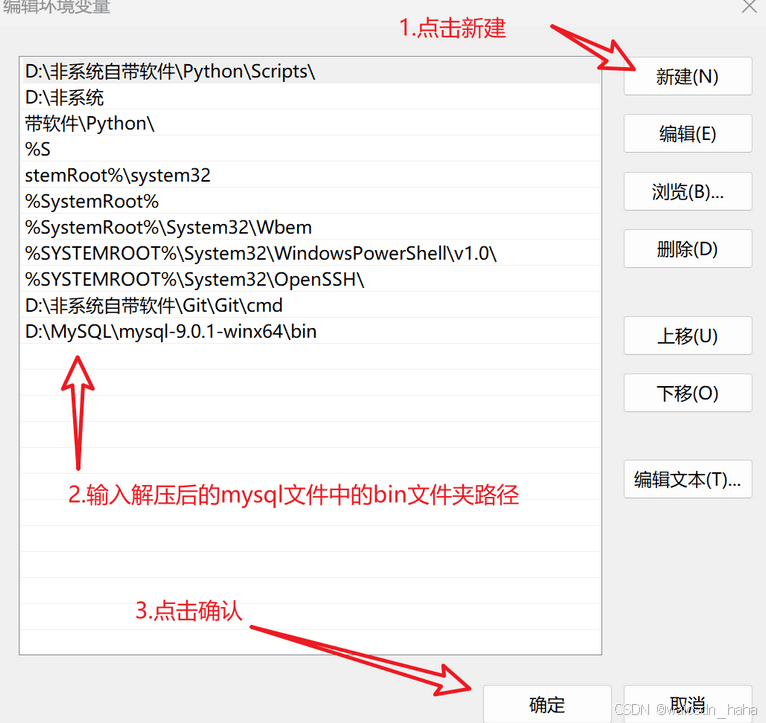
自此,环境配置完成。
四、mysql服务器的初始化
1.打开命令提示符(cmd),并切换到 mysql 安装目录下的 bin 文件夹。例如,如果你将 mysql 安装在 d:\mysql\mysql-9.0.1-winx64,则切换到该目录:
运行命令提示符窗口(要用管理员权限),mysql 需要初始化数据目录。你可以通过以下步骤进行初始化:
cd d:\mysql\mysql-9.0.1-winx64\bin
2.使用以下命令初始化数据库:
mysqld --initialize --datadir=d:/mysql/data --console
这条命令会在 d:/mysql/data 目录中创建所需的数据库文件,并输出一个临时的 root 密码到命令行。记下这个密码,因为你需要它来登录 mysql。
五、启动服务器
1. 依旧在d:\mysql\mysql-9.0.1-winx64路径下管理员身份打开的,运行mysqld install命令,安装完成后,可以使用 net start 启动 mysql 服务:
net start mysql
2.使用命令行客户端登录:
mysql -u root -p
输入你在初始化过程中获取的临时 root 密码。
如果一切正常,你应该会看到 mysql 命令提示符,可以开始进行 mysql 操作。
3.修改 root 密码
如果你想修改 root 密码,可以在登录后使用以下命令修改:
将newpassword替换你自己的密码
alter user 'root'@'localhost' identified by 'newpassword';
通过此篇文章,即可成功安装和配置最新mysql9.1.0版本。
到此这篇关于mysql9.1.0安装详细教程的文章就介绍到这了,更多相关mysql 9.1.0安装内容请搜索代码网以前的文章或继续浏览下面的相关文章希望大家以后多多支持代码网!





发表评论